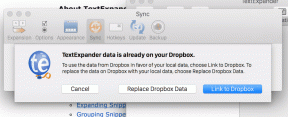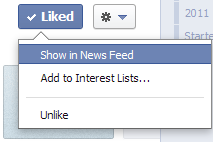Kuidas kasutada kohandatud loendit andmete sortimiseks MS Excelis
Miscellanea / / December 02, 2021

Mis on esimene asi, mis sulle pähe tuleb, kui keegi räägib? sorteerimine? Olen kindel, et tõusev ja kahanemine on kaks sõna, mis helisevad. Või äkki on see kunagi hiilgav Harry Potteri sorteerimiskübar.

Kuigi need meetodid on proovitud ja tõesed (sorteerimiskübar ei ole kunagi vale), on andmete sortimiseks palju muid viise. Võtke näiteks allpool näidatud näidisandmed. Sellel on kolm veergu: nimi, osakond ja palk.

Mu ülemus palus mul andmed sorteerida osakond. Tema nõue ei olnud ei tõusev ega kahanev. Selle asemel soovis ta, et andmed oleksid järjestatud järgmises järjekorras.

Õnneks kasutan andmekogumitega töötamiseks MS Excelit. Seetõttu suudan tulemusi saavutada väga vähese vaevaga ja väga lühikese ajaga. Siit saate teada, kuidas saate seda funktsiooni kasutada ja MS Excelis kohandatud sortimist rakendada.
Lahe näpunäide: Teine võimas MS Exceli andmefunktsioon on Filter valik. Lugege meie juhendit et seda paremini mõista ja õppida kasutama.
Samm 1: Valige andmevahemik, mida soovite sortida. Minu jaoks olid need proovis näidatud andmed.
2. samm: Kui olete andmed valinud, minge lindile ja minge Andmed sakk. Kliki Sorteeri.

3. samm: See käivitab Sorteeri dialoogiaken. Kujutage alla Sorteerima veerg (siin valisin osakond), valige Väärtused all Sorteeri ja Kohandatud loend jaoks Telli.

4. samm: Pärast klõpsamist Okei teile kuvatakse aken nimega Kohandatud loendid.

On tõenäoline, et teil pole kohandatud loendit veel lisatud, kui te pole seda kunagi varem kasutanud. Nii et lisage siia uus nimekiri, see, mida vajate.
5. samm: Under Loendi kirjed, tippige väärtused, mida soovite kohandatud loendis sisaldada. Veenduge, et teie loend oleks samas järjekorras, milles soovite andmeid sortida. Samuti tuleks iga kirje paigutada uuele reale. Kui olete valmis, klõpsake nuppu Lisama.

6. samm: Teie loend kuvatakse nüüd all Kohandatud loendid. Tõstke loend esile ja klõpsake nuppu Okei.

7. samm: Tagasi aadressil Sorteeri aken, veenduge, et Telli kajastab just loodud kohandatud loendit. Kliki Okei.

8. samm: see on kõik. Teie andmed on juba sorteeritud. Vaadake minu allpool oleva proovi tulemust.

Lahe näpunäide: Meil on kohandatud loendite kohta lahe näpunäide, mis teid aitab vali juhuslik nimi antud nimekirjast. Ja trikk pole sisseehitatud Exceli funktsioon. Nii et ärge unustage pilku heitmast!
Järeldus
Mäletan siiani üht kolledži ülesannet, kus pidime Java abil programmi kirjutama. Ülesandeks oli andmete loendi sorteerimine kohandatud järjekorras. See osutus suureks pingutuseks. Ja just see paneb mind mõistma MS Exceli kohandatud sortimisfunktsiooni väärtust.
Loodetavasti aitab see teil Exceliga tööd lihtsustada.